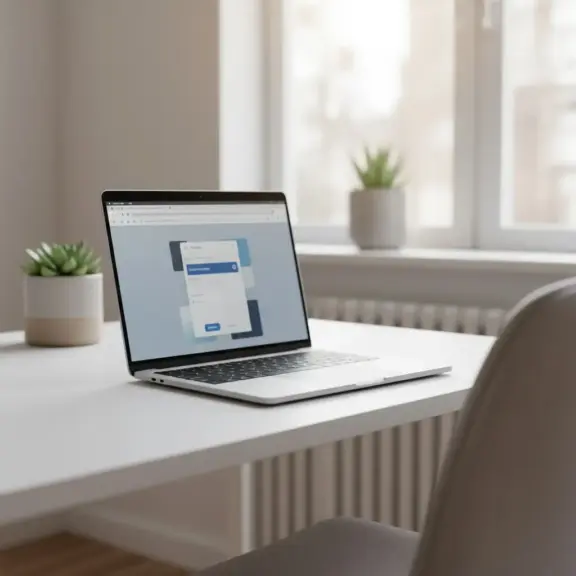Jak zmienić domyślną wyszukiwarkę z Bing na Google?
Aby zmienić domyślną wyszukiwarkę z Bing na Google, wystarczy wykonać kilka prostych kroków w ustawieniach swojej przeglądarki. Technologia OpenSearch pozwala na korzystanie z różnych dostawców wyszukiwania, co ułatwia ten proces.
Jeśli korzystasz z Microsoft Edge, wykonaj następujące kroki:
- otwórz przeglądarkę i przejdź do menu ustawień,
- wybierz sekcję „Prywatność, wyszukiwanie i usługi”,
- przewiń do obszaru oznaczonego „Usługi”,
- kliknij na „Adresy URL wyszukiwania”,
- zmień domyślną wyszukiwarkę, wprowadzając adres URL Google: https://www.google.com/search?q=%s.
Po zapisaniu tych ustawień Google stanie się twoją główną wyszukiwarką. Proces zmiany ustawień jest podobny w przeglądarkach Firefox czy Chrome, więc z łatwością dokonasz zmiany w zaledwie kilka minut.
Dlaczego warto zmienić wyszukiwarkę w przeglądarce?
Zmiana wyszukiwarki to ważny krok w poprawie korzystania z Internetu. Wybierając te, które nie śledzą ich działań, użytkownicy mogą czuć się bezpieczniej i zachować prywatność. Wiele osób decyduje się na Google zamiast Bing, co często skutkuje bardziej trafnymi wynikami dzięki zaawansowanym algorytmom.
Odpowiednia wyszukiwarka sprawia, że korzystanie z innych narzędzi staje się prostsze. Na przykład, integracja z Gmail czy Google Drive może znacznie zwiększyć efektywność w codziennych zadaniach. Dostosowanie wyszukiwarki do własnych potrzeb nie tylko poprawia komfort przeglądania, ale także ułatwia szybkie odnalezienie potrzebnych informacji.
Co więcej, zmiana domyślnej wyszukiwarki to świetny sposób, aby uniknąć problemów z adware i niechcianymi rozszerzeniami, które mogą zmieniać ustawienia przeglądarki bez zgody użytkownika. Mając kontrolę nad wyborem wyszukiwarki, użytkownicy nie tylko chronią swoje dane, ale również dbają o swoją prywatność, co jest niezwykle istotne w dzisiejszym cyfrowym świecie.
Jak zmienić wyszukiwarkę na Google w najpopularniejszych przeglądarkach?
Aby ustawić Google jako swoją domyślną wyszukiwarkę w popularnych przeglądarkach, istnieje kilka łatwych kroków do wykonania. Oto sposób, jak to zrobić dla najczęściej używanych przeglądarek:
- Google Chrome: Zacznij od kliknięcia ikony trzech kropek umieszczonej w prawym górnym rogu, wybierz „Ustawienia”, a następnie przejdź do sekcji „Wyszukiwarka”, gdzie znajdziesz Google na liście dostępnych opcji,
- Firefox: Kliknij na menu z trzema poziomymi kreskami, a następnie przejdź do „Opcji”. W zakładce „Wyszukiwanie” odkryjesz Google, którego możesz ustawić jako domyślną wyszukiwarkę,
- Microsoft Edge: Wejdź w „Ustawienia”, a następnie wybierz „Prywatność, wyszukiwanie i usługi”. Przewiń w dół do sekcji „Adres paska adresu i wyszukiwania” i z listy wybierz Google jako preferowaną wyszukiwarkę,
- Opera: Kliknij „Menu” w lewym górnym rogu i wybierz „Ustawienia”. Następnie przejdź do sekcji „Wyszukiwanie” i tam ustaw Google jako swoją domyślną wyszukiwarkę,
- Urządzenia mobilne (Android i iOS): Otwórz aplikację przeglądarki, wejdź w ustawienia i znajdź sekcję „Wyszukiwarka”, gdzie możesz wybrać Google. Jeżeli korzystasz z Safari na iOS, wejdź w „Ustawienia”, wybierz „Safari” i w sekcji „Wyszukiwarka” ustaw Google jako preferowaną.
Zmiana wyszukiwarki na Google jest szybka oraz bezproblemowa. Pamiętaj jednak, że konkretne kroki mogą nieco różnić się w zależności od wersji przeglądarki oraz urządzenia, którego używasz.
Jak ustawić Google jako domyślną wyszukiwarkę w Chrome?
Aby skonfigurować Google jako swoją domyślną wyszukiwarkę w przeglądarce Chrome, wystarczy wykonać kilka prostych czynności:
- kliknij na ikonę z trzema kropkami w prawym górnym rogu,
- z rozwijanego menu wybierz „Ustawienia”,
- przejdź do sekcji „Wyszukiwarka”, gdzie znajdziesz listę dostępnych opcji,
- wybierz Google z tej listy, aby stał się Twoją domyślną wyszukiwarką,
- stwórz własne, niestandardowe wyszukiwarki, wpisując odpowiedni adres URL z parametrem wyszukiwania.
Dodatkowo, przeglądarka Chrome umożliwia zarządzanie skrótami do wyszukiwarek, co pozwala na szybkie znajdowanie informacji bezpośrednio z paska adresu. To świetny sposób na dostosowanie doświadczeń związanych z przeszukiwaniem internetu do swoich indywidualnych potrzeb.
Jak ustawić Google jako domyślną wyszukiwarkę w Firefox?
Aby ustawić Google jako domyślną wyszukiwarkę w przeglądarce Firefox, wystarczy podążać za tymi prostymi krokami:
- uruchom Firefox i kliknij na trzy poziome kreski znajdujące się w górnym prawym rogu,
- wybierz „Ustawienia” z dostępnych opcji,
- w lewym panelu zlokalizuj kategorię „Wyszukiwanie”,
- w sekcji „Domyślna wyszukiwarka” z rozwijanego menu wybierz „Google”,
- po dokonaniu zmian, Firefox zacznie korzystać z Google jako swojej głównej wyszukiwarki.
Dodatkowo, masz możliwość zarządzania swoimi wyszukiwarkami, klikając „Zarządzaj wyszukiwarkami”. Ta opcja umożliwia dodawanie lub usuwanie wyszukiwarek według własnych potrzeb. Dzięki temu korzystanie z paska adresu do wyszukiwania stanie się znacznie bardziej efektywne i wygodne.
Jak ustawić Google jako domyślną wyszukiwarkę w Microsoft Edge?
Aby skonfigurować Google jako domyślną wyszukiwarkę w przeglądarce Microsoft Edge, wystarczy postępować zgodnie z poniższymi krokami:
- uruchom Microsoft Edge i kliknij ikonę trzech kropek w prawym górnym rogu, aby otworzyć menu,
- w menu rozwijanym wybierz opcję „Ustawienia”,
- kliknij zakładkę „Prywatność, wyszukiwanie i usługi”,
- przewiń w dół do sekcji „Pasek adresu i wyszukiwanie”,
- znajdź „Zarządzaj wyszukiwarkami” i wybierz Google z listy dostępnych wyborów,
- jeśli nie widzisz go na liście, dodaj nową wyszukiwarkę, wpisując adres URL OpenSearch Google,
- kliknij „Ustaw jako domyślną”, aby zakończyć konfigurację.
Te łatwe kroki pomogą Ci szybko dostosować Microsoft Edge do swoich preferencji w zakresie wyszukiwania.
Jak ustawić Google w przeglądarce Opera?
Aby skonfigurować Google jako domyślną wyszukiwarkę w Operze, musisz wykonać kilka prostych kroków.
Na początku otwórz swoją przeglądarkę Opera. W lewym górnym rogu kliknij ikonę „Menu”, a potem wybierz „Ustawienia”, lub skorzystaj z kombinacji Alt + P, aby szybko przejść do odpowiedniej sekcji.
Zjedź w dół, aż dotrzesz do sekcji „Wyszukiwanie”. Tutaj znajdziesz pole „Wyszukiwarka domyślna”, w którym możesz wybrać Google z rozwijanego menu. Jeżeli Google nie jest widoczne, nic straconego – możesz go dodać ręcznie. W tym celu kliknij „Zarządzaj wyszukiwarkami”, a następnie wpisz „Google” i wprowadź adres URL z odpowiednim parametrem wyszukiwania. Standardowo jest to „https://www.google.com/search?q=%s”. Po zakończeniu kliknij „OK”, aby zapisać wprowadzone zmiany.
Dodatkowo, Opera oferuje możliwość zarządzania skrótami do wyszukiwarek, co ułatwia poszukiwanie informacji z poziomu paska adresu. Możesz:
- dodawać skróty do różnych wyszukiwarek,
- edytować istniejące skróty,
- usuwać niepotrzebne skróty.
To daje ci większą swobodę w korzystaniu z różnych wyszukiwarek.
Jak zmienić wyszukiwarkę na Google na urządzeniach mobilnych (Android, iOS)?
Aby ustawić Google jako wyszukiwarkę domyślną na urządzeniach mobilnych z systemem Android i iOS, wystarczy wykonać kilka prostych kroków.
- uruchom aplikację Google Chrome na telefonach czy tabletach z Androidem,
- przejdź do ustawień,
- w sekcji „Ustawienia” kliknij „Wyszukiwarka”,
- zaznacz Google jako domyślną opcję.
Dla użytkowników iPhoneów i iPadów proces jest podobny.
- otwórz ustawienia przeglądarki, takiej jak Safari czy Chrome,
- w menu poszukaj sekcji dotyczącej domyślnej wyszukiwarki,
- wybierz Google z listy dostępnych opcji.
Po wprowadzeniu tych zmian, Google stanie się twoją główną wyszukiwarką. To z pewnością zapewni ci większą spójność i komfort w przeglądaniu internetu na urządzeniach mobilnych. Dodatkowo, korzystając z Google, możesz liczyć na lepszą integrację z twoim kontem, co ułatwi dostęp do spersonalizowanych preferencji wyszukiwania.
Jak ustawić Google jako wyszukiwarkę na pasku adresu?
Aby ustawić Google jako swoją preferowaną wyszukiwarkę w pasku adresu, wystarczy podjąć kilka prostych kroków w ustawieniach przeglądarki. Po pierwsze, otwórz ustawienia i znajdź sekcję związaną z wyszukiwarkami. Sprawdź, czy Google jest wyznaczone jako domyślna opcja.
Każda przeglądarka ma nieco inny sposób na dokonanie tej zmiany:
- w Google Chrome przejdź do zakładki „Ustawienia”, następnie kliknij „Wyszukiwarka”, a następnie wybierz „Zarządzaj wyszukiwarkami”, aby ustawić Google jako domyślną,
- w Firefoxie wejdź w „Opcje”, przejdź do sekcji „Wyszukiwarka” i wybierz Google jako preferowaną,
- w Microsoft Edge otwórz „Ustawienia”, następnie „Prywatność, wyszukiwanie i usługi”; w sekcji odpowiedzialnej za wyszukiwarki wybierz Google,
- w Opera otwórz „Ustawienia”, przejdź do zakładki „Wyszukiwarka” i dodaj Google do listy,
- na urządzeniach mobilnych, jak Android czy iOS, proces jest podobny i można go wykonać w aplikacji przeglądarki.
Dodatkowo, wykorzystując technologię OpenSearch, możesz tworzyć niestandardowe skróty do innych wyszukiwarek, co pozwala na szybkie i wygodne przeszukiwanie internetu bez zbędnych przerw. Upewnij się, że wybrałeś odpowiednią wyszukiwarkę, aby cieszyć się lepszymi wynikami oraz bardziej spersonalizowanym doświadczeniem w sieci.
Jak dodać, edytować lub usunąć skróty do wyszukiwarek?
Wiele przeglądarek internetowych umożliwia użytkownikom łatwiejsze zarządzanie skrótami do wyszukiwarek, co znacząco ułatwia i przyspiesza poszukiwanie informacji w różnych serwisach. Można z łatwością dodawać nowe skróty, zmieniać już istniejące lub eliminować te, które straciły na znaczeniu.
Dodanie nowego skrótu jest proste; wystarczy udać się do ustawień przeglądarki i odnaleźć sekcję poświęconą wyszukiwarkom. Tutaj można wpisać nowe adresy URL w odpowiednich formatach, co pozwala na personalizację wyszukiwań zgodnie z własnymi preferencjami.
Edytowanie skrótu polega na modyfikacji dotychczasowego adresu URL lub jego nazwy, co umożliwia jeszcze lepsze dostosowanie do osobistych wymagań. Jeżeli dany skrót przestaje być użyteczny, można go szybko usunąć z listy dostępnych opcji.
Wśród przykładów parametrów URL do wyszukiwania znajdują się zarówno znane serwisy jak Google czy Bing, jak i mniej popularne wyszukiwarki. Ważne, aby każdy adres URL był poprawnie skonstruowany, by mógł spełniać swoją funkcję jako skrót do wyszukiwania.
Konfiguracja skryptów wyszukiwania jest szczególnie korzystna dla tych, którzy regularnie korzystają z różnych źródeł informacji. Takie zarządzanie pozwala na płynne przełączanie się pomiędzy platformami, co niewątpliwie zwiększa efektywność poszukiwań w sieci.
Co zrobić, jeśli przeglądarka nie pozwala zmienić wyszukiwarki?
Problemy z przeglądarką, które utrudniają ustawienie domyślnej wyszukiwarki, mogą być naprawdę irytujące. Zwykle przyczyną takich trudności są złośliwe rozszerzenia lub oprogramowanie adware, które zmieniają ustawienia przeglądarki. W takich przypadkach warto przeprowadzić skanowanie systemu przy użyciu programów antywirusowych, jak Malwarebytes czy AdwCleaner.
- Zainstalowanie i uruchomienie jednego z tych narzędzi,
- wykrycie i usunięcie niechcianych dodatków oraz złośliwego oprogramowania,
- pozbycie się wszystkich podejrzanych rozszerzeń w przeglądarce,
- Przywrócenie ustawień przeglądarki do wartości domyślnych poprzez skorzystanie z opcji resetowania,
- dbanie o bezpieczeństwo w sieci, usuwanie adware oraz monitorowanie rozszerzeń.
Taki zabieg często pozwala odzyskać kontrolę nad preferencjami wyszukiwania, umożliwiając korzystanie z preferowanej wyszukiwarki.
Jak rozpoznać i usunąć złośliwe rozszerzenia i adware?
Złośliwe rozszerzenia i adware to powszechnie występujące zagrożenia w sieci, które mogą negatywnie wpływać na funkcjonowanie Twojej przeglądarki. Warto zwrócić uwagę na różne sygnały, które mogą świadczyć o ich obecności. Jeśli zauważysz, że przeglądarka działa wolniej, występują przekierowania do nieznanych wyszukiwarek, lub pojawiają się niechciane reklamy, warto zachować czujność.
Pierwszym krokiem w walce z tymi zagrożeniami jest przeglądanie listy zainstalowanych rozszerzeń w przeglądarce. Szybko usuń wszelkie podejrzane lub obce elementy. Jeśli potrzebujesz pomocy, instrukcje dotyczące usuwania znajdziesz w dokumentacji swojej przeglądarki. Regularne skanowanie systemu przy użyciu programów antywirusowych, takich jak Malwarebytes czy AdwCleaner, jest również istotne. Te narzędzia są skuteczne w wykrywaniu i usuwaniu adware oraz innych form złośliwego oprogramowania, co poprawia bezpieczeństwo Twojego komputera.
Nie zapominaj również o aktualizacjach przeglądarki oraz systemu operacyjnego. Te aktualizacje pomagają załatać luki bezpieczeństwa, które mogą zostać wykorzystane przez złośliwe oprogramowanie. Na koniec, regularnie kontroluj ustawienia prywatności oraz bezpieczeństwa w przeglądarkach — to pozwoli Ci szybko reagować na ewentualne zagrożenia.
Jak użyć narzędzi takich jak Malwarebytes lub AdwCleaner?
Aby rozpocząć korzystanie z programów takich jak Malwarebytes i AdwCleaner, najpierw pobierz je i zainstaluj na swoim komputerze. Oba narzędzia dostępne są łatwo na oficjalnych stronach ich twórców. Gdy instalacja zakończona, warto przeprowadzić pełne skanowanie systemu. Dzięki temu zidentyfikujesz różnorodne zagrożenia, w tym adware oraz złośliwe rozszerzenia, które mogą wpływać na ustawienia przeglądarki.
Podczas skanowania, programy te skutecznie wykrywają potencjalne problemy i oferują opcje ich usunięcia lub przeniesienia do kwarantanny. Regularne korzystanie z tych narzędzi jest kluczowe dla Twojego bezpieczeństwa w internecie oraz ochrony prywatności. Użytkownicy powinni dokonywać skanowania systemu z odpowiednią częstotliwością, co pozwala na:
- szybkie odnalezienie zagrożeń,
- eliminację zagrożeń,
- zapobieganie niepożądanym zmianom w ustawieniach przeglądarki.
Jak przywrócić ustawienia przeglądarki i usunąć niechciane zmiany?
Przywracanie ustawień przeglądarki to praktyczna metoda, aby pozbyć się niepożądanych zmian, takich jak nieautoryzowana zmiana domyślnej wyszukiwarki. Wiele osób boryka się z problemami wynikającymi z złośliwego oprogramowania, które modyfikuje ustawienia bez zgody użytkownika. Resetowanie przeglądarki do ustawień fabrycznych może skutecznie rozwiązać te trudności, przywracając użytkownikowi kontrolę nad jej działaniem.
Aby przeprowadzić reset, należy udać się do sekcji ustawień. Oto instrukcje dla różnych przeglądarek:
- W przypadku Google Chrome, proces rozpoczyna się od kliknięcia „Ustawienia”, następnie przechodzi się do „Zaawansowanych”, a na koniec wybiera „Resetuj ustawienia”,
- W Firefoxie wystarczy wybrać „Pomoc” w menu, potem „Informacje dla pomocy technicznej” i kliknąć „Zresetuj program Firefox”,
- W Microsoft Edge można to zrobić, klikając „Ustawienia”, a następnie „Przywróć ustawienia do ich wartości domyślnych”.
Po zresetowaniu warto również pozbyć się zbędnych rozszerzeń, które mogą wpływać na działanie przeglądarki. Regularne czyszczenie pamięci podręcznej przyczynia się do lepszej wydajności przeglądarki. Dodatkowo, dla większego bezpieczeństwa, dobrze jest przeskanować komputer za pomocą renomowanych narzędzi antywirusowych, takich jak Malwarebytes czy AdwCleaner.
Resetowanie ustawień przeglądarki często efektywnie eliminuje problemy z niechcianymi wyszukiwarkami oraz podnosi poziom bezpieczeństwa w sieci. Regularne sprawdzanie ustawień przeglądarki pozwoli zminimalizować ryzyko pojawiania się niepożądanych zmian.
Jak zabezpieczyć swoje preferencje wyszukiwania i dbać o prywatność?
Zabezpieczenie preferencji wyszukiwania oraz ochrona prywatności to fundamentalne aspekty korzystania z internetu. Wpływają one nie tylko na komfort przeglądania, ale również na bezpieczeństwo naszych danych osobowych. Aby skutecznie dbać o prywatność, warto regularnie przeglądać ustawienia swojej przeglądarki. Dobrym pomysłem jest również korzystanie z wyszukiwarek, które kładą nacisk na ochronę danych użytkowników.
Nie zapominajmy o kontroli zainstalowanych rozszerzeń i aplikacji, które mogą stanowić zagrożenie. Dodatki pochodzące z nieznanych źródeł mogą nie tylko spowolnić działanie przeglądarki, ale również narazić nas na niebezpieczeństwo. Warto pamiętać, że funkcje prywatności oferowane przez przeglądarki, jak tryb incognito, mogą pomóc w redukcji śladów, które zostawiamy w sieci.
Równie istotne jest zapewnienie bezpieczeństwa w sieci. Regularne aktualizacje systemu operacyjnego oraz aplikacji są kluczowe, by zmniejszyć ryzyko ataków. Oprócz tego, korzystanie z programów antywirusowych stanowi dodatkową warstwę ochrony przed złośliwym oprogramowaniem.
Ważne jest także, aby zrozumieć regulacje dotyczące ochrony danych oraz zasady świadomego korzystania z usług online. Użytkownicy powinni być pewni swoich praw i znać zasady dotyczące przetwarzania ich danych przez różne platformy. Edukacja na temat prywatności i bezpieczeństwa pomoże w skutecznym zarządzaniu danymi oraz ochronie naszych preferencji podczas wyszukiwania.
Jak proces zmiany wyszukiwarki wpływa na pozycjonowanie, dane i bezpieczeństwo?
Zmienianie domyślnej wyszukiwarki to decyzja, która może znacząco wpłynąć na:
- pozycjonowanie,
- przetwarzanie danych,
- bezpieczeństwo.
Wybierając konkretne narzędzie, użytkownik kształtuje, jakie informacje będą zbierane i jak zostaną one wykorzystane. Ta kwestia ma ogromne znaczenie dla ochrony prywatności. Na przykład, Google zapewnia bardziej zaawansowane opcje zabezpieczeń niż wiele innych wyszukiwarek, co podnosi poziom bezpieczeństwa w Internecie.
Również różnice w sposobie prezentowania wyników wyszukiwania są istotne. Decydując się na określoną wyszukiwarkę, człowiek wpływa na dostępność informacji oraz ich układ. Algorytmy Google mogą sortować wyniki inaczej niż konkurencja, co zmienia ich kolejność i może prowadzić do różnych wniosków.
Dodatkowo, przepisy prawne mają znaczącą rolę w kontekście wyboru wyszukiwarki. Każdy dostawca ma własne zasady dotyczące ochrony danych osobowych użytkowników. W obliczu coraz bardziej rygorystycznych regulacji na całym świecie, zrozumienie tych aspektów jest kluczowe, aby dokonać świadomego wyboru. Dzięki temu użytkownicy zyskują większą kontrolę nad swoją prywatnością oraz informacjami osobistymi.
Jak uzyskać pomoc techniczną w przypadku problemów ze zmianą wyszukiwarki?
Jeśli napotkasz trudności podczas zmiany domyślnej wyszukiwarki, warto skorzystać z pomocy technicznej, która może okazać się nieoceniona. Dobrym pomysłem jest kontakt z producentem używanej przeglądarki lub dostawcą systemu operacyjnego, takiego jak Windows 11. Tego rodzaju wsparcie często dostarcza s szczegółowe instrukcje krok po kroku, co znacznie ułatwia zarządzanie ustawieniami oraz rozwiązywanie napotkanych problemów.
Na oficjalnych stronach wsparcia można znaleźć mnóstwo cennych informacji. Dokumentacja oraz poradniki zamieszczone tam pomogą lepiej zrozumieć, jak prawidłowo skonfigurować ustawienia wyszukiwania. Poza tym, eksplorując internetowe fora, można natknąć się na wiele doświadczeń innych użytkowników, którzy chętnie dzielą się swoimi sposobami na różne trudności.
Aby zapewnić bezpieczeństwo i stabilność systemu, niezwykle istotne są:
- regularne aktualizacje oprogramowania,
- korzystanie z oficjalnych źródeł,
- narzędzi zabezpieczających, takich jak programy do usuwania złośliwego oprogramowania.
Te działania znacząco podnoszą poziom bezpieczeństwa podczas zmiany ustawień wyszukiwarki.
Jakie regulacje prawne i zasady prywatności warto znać podczas zmiany wyszukiwarki?
Zmiana wyszukiwarki wiąże się z koniecznością zrozumienia przepisów prawnych oraz zasad ochrony prywatności. Kluczowym dokumentem, na który warto zwrócić uwagę, jest RODO (Rozporządzenie o Ochronie Danych Osobowych) obowiązujące w Unii Europejskiej. Nakłada ono na dostawców usług wyszukiwania obowiązek przejrzystości w zakresie zbierania oraz przetwarzania danych osobowych użytkowników.
Wybierając nową wyszukiwarkę, istotne jest zapoznanie się z jej polityką prywatności. Dzięki temu dowiesz się, jakie informacje są zbierane, przez jaki czas będą przechowywane oraz w jakim celu są wykorzystywane. Dodatkowo, warto rozważyć wyszukiwarki, które stosują odpowiednie zabezpieczenia dla danych, co pomoże zapewnić bezpieczeństwo w Internecie oraz ochronić przed nieautoryzowanym dostępem.
- poznasz, jakie informacje są zbierane,
- dowiesz się, jak długo będą przechowywane,
- uzyskasz informacje o celu ich wykorzystania,
- zwiększysz bezpieczeństwo swoich danych,
- zmniejszysz ryzyko naruszenia prywatności.
Znajomość tych zasad pomoże Ci skuteczniej zarządzać swoimi preferencjami podczas wyszukiwania, a także ograniczyć ryzyko naruszenia prywatności. Użytkownicy powinni również rozważyć korzystanie z narzędzi do zarządzania prywatnością, co dodatkowo wspomoże ochronę ich danych osobowych podczas surfowania po sieci.